电池休眠文件
电源管理用户指南Copyright2007Hewlett-PackardDevelopmentCompany,L.
P.
Windows和WindowsVista是MicrosoftCorporation在美国和/或其它国家/地区的商标或注册商标.
本文档中包含的信息如有更改,恕不另行通知.
随HP产品和服务附带的明确有限保修声明中阐明了此类产品和服务的全部保修服务.
本文档中的任何内容均不应理解为构成任何额外保证.
HP对本文档中出现的技术错误、编辑错误或遗漏之处不承担责任.
第一版:2007年1月文档部件号:430300-AA1目录1设置电源选项使用节能状态1启动和退出Sleep(睡眠)模式1启动和退出Hibernation(休眠)模式2使用电池计量器3使用电源计划4查看当前的电源计划4选择不同的电源计划4自定义电源计划4设置唤醒时的密码保护52使用电池电源使用HelpandSupport(帮助和支持)中的BatteryHealth(电池状态)7显示电池的剩余电量8插入或取出电池9为电池充电10管理电池电量不足的情况11识别电池电量不足的情况11解决电池电量不足的情况12当有外部电源时解决电池电量不足的情况12当有充电的电池时解决电池电量不足的情况12当没有电源时解决电池电量不足的情况12当笔记本计算机无法退出Hibernation(休眠)模式时解决电池电量不足的情况12校准电池13步骤1:为电池充足电13步骤2:禁用Hibernation(休眠)和Sleep(睡眠)模式13步骤3:为电池放电14步骤4:为电池重新充足电15步骤5:重新启用Hibernation(休眠)模式和Sleep(睡眠)模式15节约电池电量16存放电池17处理废旧电池183使用外部交流电源连接交流电源适配器204关闭笔记本计算机ZHCNiii索引22ivZHCN1设置电源选项使用节能状态WindowsVista操作系统有两个在默认情况下启用的节能模式:Sleep(睡眠)模式和Hibernation(休眠)模式.
启动Sleep(睡眠)模式时,电源指示灯闪烁并清屏.
您的工作将被保存到内存中,从而使退出Sleep(睡眠)模式的速度快于退出Hibernation(休眠)模式.
如果笔记本计算机长时间处于Sleep(睡眠)状态或者在该状态下出现电池电量严重不足的情况,计算机将启动Hibernation(休眠)模式.
启动Hibernation(休眠)模式时,您的工作将被保存到硬盘上的休眠文件中,然后笔记本计算机关闭.
小心为避免可能造成音频和视频质量下降、丧失音频或视频的播放功能或者丢失信息,在读取或刻录光盘或者写入外部介质卡时,请勿启动Sleep(睡眠)或Hibernation(休眠)模式.
注意当笔记本计算机处于Sleep(睡眠)状态或Hibernation(休眠)模式时,无法启动任何类型的网络连接或执行任何计算机功能.
启动和退出Sleep(睡眠)模式依靠电池供电时,系统默认设置为在停用笔记本计算机10分钟后启动Sleep(睡眠)模式,而依靠外部电源供电时,系统默认设置为在停用笔记本计算机25分钟后启动Sleep(睡眠)模式.
电源设置和超时可以在WindowsControlPanel(控制面板)的PowerOptions(电源选项)中更改.
笔记本计算机开启后,可以通过以下任一方式启动Sleep(睡眠)模式:按fn+f5热键.
合上显示屏.
单击Start(开始),然后单击Power(电源)按钮.
单击Start(开始),单击Lock(锁定)按钮旁边的箭头,然后单击Sleep(睡眠).
您可以通过以下任一方式退出Sleep(睡眠)模式:按下电源按钮.
如果显示屏已合上,请打开显示屏.
按键盘健或遥控器上的按钮(仅限某些机型).
激活触摸板.
当笔记本计算机退出Sleep(睡眠)模式时,电源指示灯亮起,屏幕返回到您先前停止工作的地方.
ZHCN使用节能状态1注意如果您设置了唤醒时需要输入的密码,则必须输入Windows密码,屏幕才能返回您先前停止的工作.
启动和退出Hibernation(休眠)模式依靠电池供电时,系统默认设置为在停用笔记本计算机120分钟后启动Hibernation(休眠)模式;依靠外部电源供电时,系统默认设置为在停用笔记本计算机1080分钟(18小时)后启动Hibernation(休眠)模式;或者在电池电量严重不足时启动Hibernation(休眠)模式.
电源设置和超时可以在WindowsControlPanel(控制面板)的PowerOptions(电源选项)中更改.
要启动Hibernation(休眠)模式,请执行以下操作:按fn+f5热键.
–或–a.
单击Start(开始),然后单击Lock(锁定)按钮旁边的箭头.
b.
单击Hibernate(休眠).
要退出Hibernation(休眠)模式,请执行以下操作:按下电源按钮.
电源指示灯亮起,屏幕返回到您先前停止工作的地方.
注意如果您设置了唤醒时需要使用的密码,则必须输入Windows密码,屏幕才能返回您先前停止的工作.
2第1章设置电源选项ZHCN使用电池计量器电池计量器位于任务栏最右侧的通知区域中.
您可以通过电池计量器快速访问电源设置、查看电池的剩余电量和选择其它电源计划.
要显示电池剩余电量的百分比和当前的电源计划,请将光标移到电池计量器图标上.
要访问PowerOptions(电源选项)或更改电源计划,请单击电池计量器图标,并从列表中选择一个项目.
不同的电池计量器图标指示笔记本计算机是依靠电池供电,还是依靠外部电源供电.
当电池电量严重不足时,该图标还显示一条消息.
要隐藏或显示电池计量器图标,请执行以下操作:1.
右击任务栏,然后单击Properties(属性).
2.
单击NotificationArea(通知区域)标签.
3.
在Systemicons(系统图标)下,取消选中Power(电源)复选框可隐藏电池计量器图标;选中Power(电源)复选框可显示电池计量器图标.
4.
单击OK(确定).
ZHCN使用电池计量器3使用电源计划电源计划是管理笔记本计算机如何使用电源的系统设置的集合.
电源计划有助于节省电能或实现性能最大化.
您可以更改电源计划设置或创建自己的电源计划.
查看当前的电源计划将光标移到任务栏最右侧的通知区域中的电池计量器图标上.
–或–选择Start(开始)>ControlPanel(控制面板)>SystemandMaintenance(系统和维护)>PowerOptions(电源选项).
选择不同的电源计划单击通知区域中的电池计量器图标,然后从列表中选择一个电源计划.
–或–选择Start(开始)>ControlPanel(控制面板)>SystemandMaintenance(系统和维护)>PowerOptions(电源选项),然后从列表中选择一个电源计划.
自定义电源计划1.
单击通知区域中的电池计量器图标,然后单击Morepoweroptions(更多电源选项).
–或–单击Start(开始)>ControlPanel(控制面板)>SystemandMaintenance(系统和维护)>PowerOptions(电源选项).
2.
选择一个电源计划,然后单击Changeplansettings(更改计划设置).
3.
根据需要更改Turnoffthedisplay(关闭显示器)和Putthecomputertosleep(使计算机进入睡眠模式)超时设置.
4.
要更改其它设置,请单击Changeadvancedpowersettings(更改高级电源设置),然后进行更改.
4第1章设置电源选项ZHCN设置唤醒时的密码保护要设置笔记本计算机在退出Sleep(睡眠)或Hibernation(休眠)模式时提示输入密码,请执行以下步骤:1.
选择Start(开始)>ControlPanel(控制面板)>SystemandMaintenance(系统和维护)>PowerOptions(电源选项).
2.
在左窗格中,单击Requireapasswordonwakeup(唤醒时需要密码).
3.
单击ChangeSettingsthatarecurrentlyunavailable(更改当前不可用的设置).
4.
单击Requireapassword(recommended)(需要密码〔推荐〕).
5.
单击Savechanges(保存更改).
ZHCN设置唤醒时的密码保护52使用电池电源当笔记本计算机中装有已充电的电池并且未与外部电源连接时,将依靠电池电源供电.
当笔记本计算机连接到外部交流电源时,可依靠交流电源供电.
如果笔记本计算机中装有已充电的电池,而它目前正依靠通过交流电源适配器提供的外部交流电源供电时,如果断开交流电源适配器与笔记本计算机的连接,笔记本计算机就会切换到依靠电池电源供电.
注意当您断开笔记本计算机与交流电源的连接时,将降低显示屏亮度以延长电池使用时间.
要提高显示屏亮度,请使用fn+f8热键,或重新连接交流电源适配器.
您可以根据自己的工作方式来决定是将电池留在笔记本计算机中,还是另行存放.
如果将电池留在笔记本计算机中,只要笔记本计算机与交流电源相连,就可以为电池充电,而且在万一断电的时候,还可以保护您所做的工作.
但是,当关闭笔记本计算机并断开与外部电源连接时,留在笔记本计算机中的电池会缓慢释放电能.
警告!
为减少安全隐患,在此款笔记本计算机上只能使用与其配套的电池、HP提供的换用电池或从HP购买的兼容电池.
笔记本计算机的电池使用寿命不尽相同,这取决于电源管理设置、笔记本计算机上运行的程序、显示屏亮度、连接计算机的外接设备及其它因素.
6第2章使用电池电源ZHCN使用HelpandSupport(帮助和支持)中的BatteryHealth(电池状态)HelpandSupportLearningCenter(帮助和支持学习中心)的BatteryHealth(电池状态)部分提供以下工具和信息:BatteryCheck(电池检查)工具用于测试电池性能关于电池校准、电源管理以及正确保养和存放以最大限度延长电池使用寿命的信息有关电池类型、规格、使用周期和容量的信息要访问BatteryHealth(电池状态),请执行以下操作:选择Start(开始)>HelpandSupport(帮助和支持)>LearningCenter(学习中心)>BatteryHealth(电池状态).
ZHCN使用HelpandSupport(帮助和支持)中的BatteryHealth(电池状态)7显示电池的剩余电量将光标移到任务栏最右侧的通知区域中的电池计量器图标上.
–或–查看WindowsMobilityCenter(Windows移动中心)中显示的电池剩余电量估计可用时间(以分钟计):单击电池计量器图标,然后单击WindowsMobilityCenter(Windows移动中心).
–或–选择Start(开始)>ControlPanel(控制面板)>MobilePC(移动PC)>WindowsMobilityCenter(Windows移动中心).
该时间表示如果电池继续以目前的水平供电,笔记本计算机大约还能依靠电池剩余的电量运行多长时间.
例如,如果播放DVD,则剩余时间会缩短;如果停止播放DVD,则剩余时间会延长.
8第2章使用电池电源ZHCN插入或取出电池小心取出作为唯一电源的电池会造成信息丢失.
为避免丢失信息,请在取出电池前通过Windows启动Hibernation(休眠)模式或关闭笔记本计算机.
要插入电池,请执行以下操作:1.
翻转笔记本计算机,令其底部朝上,将其放在平整的表面上,电池架朝向左侧.
2.
将电池向下插入电池架(1)中,向下旋转电池,直至就位(2).
电池释放锁定器(3)会自动将电池锁定到位.
要取出电池,请执行以下操作:1.
翻转笔记本计算机,令其底部朝上,将其放在平整的表面上,电池架朝向左侧.
2.
滑动电池释放锁定器(1)以释放电池.
3.
将电池(2)转离笔记本计算机,然后从笔记本计算机(3)中取出电池.
ZHCN插入或取出电池9为电池充电警告!
不要在飞机上为笔记本计算机的电池充电.
只要笔记本计算机通过交流电源适配器、电源适配器选件、扩展产品选件或对接设备选件与外部电源相连,笔记本计算机中所装的电池即开始充电.
无论笔记本计算机是处于关闭状态,还是处于使用状态,都可以为电池充电.
不过,当笔记本计算机处于关闭状态时,充电速度会更快.
如果电池是新的,或者在两个星期或更长的时间内未使用,或者电池温度比室温高或低很多,则充电时间可能会延长.
要延长电池寿命并提高电池电量显示的准确度,请执行以下建议的操作:如果要为新电池充电,应在开启笔记本计算机之前使之充足电.
为电池充足电,直至电池指示灯熄灭为止.
注意如果在电池充电时打开笔记本计算机,则通知区域中的电池计量器会在电池完全充足电之前显示百分之百充电.
充电前通过正常使用的方式为电池放电,直至电池电量低于剩余全部电量的百分之五.
如果已在长达一个月或更长的时间内未使用过电池,应校准电池,而不仅仅是为其充电.
电池指示灯指示充电状态:亮起:电池正在充电.
闪烁:电池电量不足或严重不足并且未进行充电.
熄灭:电池已经充足电、正在使用或未安装.
10第2章使用电池电源ZHCN管理电池电量不足的情况本节中的信息说明出厂时设置的警报和系统响应.
有些有关电池电量不足的警报以及系统响应可以使用WindowsControlPanel(控制面板)中的PowerOptions(电源选项)进行更改.
在PowerOptions(电源选项)窗口中设置的首选项不会影响指示灯.
识别电池电量不足的情况如果电池是笔记本计算机唯一的电源,而且已处于电量不足的状态,电池指示灯将闪烁.
如果电池电量不足的情况得不到解决,笔记本计算机就会进入电池电量严重不足的状态,并且电池指示灯会继续闪烁.
笔记本计算机在电池电量严重不足时采取以下操作:如果已启用Hibernation(休眠)模式且笔记本计算机正处于开启状态或Sleep(睡眠)状态,笔记本计算机将启动Hibernation(休眠)模式.
如果禁用了Hibernation(休眠)模式且笔记本计算机正处于开启或Sleep(睡眠)状态,则笔记本计算机在Sleep(睡眠)状态下作短暂停留后便会关闭,而此时尚未保存的信息也将丢失.
ZHCN管理电池电量不足的情况11解决电池电量不足的情况小心为降低信息丢失的风险,如果笔记本计算机已经出现电池电量严重不足的情况,并且已经启动Hibernation(休眠)模式,则在电源指示灯熄灭前,请不要恢复供电.
当有外部电源时解决电池电量不足的情况连接以下设备之一:交流电源适配器扩展产品或对接设备选件电源适配器选件当有充电的电池时解决电池电量不足的情况1.
关闭笔记本计算机或启动Hibernation(休眠)模式.
2.
取出电量耗尽的电池,然后装入充电的电池.
3.
打开笔记本计算机.
当没有电源时解决电池电量不足的情况启动Hibernation(休眠)模式.
–或–保存您所做的工作,然后关闭笔记本计算机.
当笔记本计算机无法退出Hibernation(休眠)模式时解决电池电量不足的情况当笔记本计算机因缺乏足够电能无法退出Hibernation(休眠)模式时,请执行以下步骤:1.
插入已充电的电池,或者将笔记本计算机与外部电源相连.
2.
通过按电源按钮退出Hibernation(休眠)模式.
12第2章使用电池电源ZHCN校准电池当出现以下情况时,应校准电池:电池电量显示似乎不准确.
发现电池的供电时间与以往大不相同.
即使频繁使用电池,每个月校准电池的次数也不必多于一次.
使用新电池之前也不必进行校准.
步骤1:为电池充足电警告!
不要在飞机上为笔记本计算机的电池充电.
注意无论笔记本计算机是处于关闭状态,还是处于使用状态,都可以为电池充电.
不过,当笔记本计算机处于关闭状态时,充电速度会更快.
要为电池充足电,请执行以下操作:1.
将电池插入笔记本计算机.
2.
将笔记本计算机与交流电源适配器、电源适配器选件、扩展产品选件或对接设备选件相连,然后将适配器或设备与外部电源连接.
笔记本计算机上的电池指示灯亮起.
3.
将笔记本计算机一直连在外部电源上,直到电池充足电为止.
笔记本计算机上的电池指示灯熄灭.
步骤2:禁用Hibernation(休眠)和Sleep(睡眠)模式1.
单击通知区域中的电池计量器图标,然后单击Morepoweroptions(更多电源选项).
–或–单击Start(开始)>ControlPanel(控制面板)>SystemandMaintenance(系统和维护)>PowerOptions(电源选项).
2.
在当前电源计划下,单击Changeplansettings(更改计划设置).
3.
记录Onbattery(用电池)列中的Turnoffthedisplay(关闭显示器)和Putthecomputertosleep(使计算机进入睡眠模式)设置,以便您在完成校准后重置它们.
4.
将Turnoffthedisplay(关闭显示器)和Putthecomputertosleep(使计算机进入睡眠模式)设置更改为Never(从不).
5.
单击Changeadvancedpowersettings(更改高级电源设置).
6.
单击Sleep(睡眠)旁边的加号,然后单击Hibernateafter(经过此时间后休眠)旁边的加号.
7.
记录Hibernateafter(经过此时间后休眠)下的Onbattery(用电池)设置,以便您在完成校准后重置它.
8.
在Onbattery(用电池)框中输入Never(从不).
ZHCN校准电池139.
单击OK(确定).
10.
单击Savechanges(保存更改).
步骤3:为电池放电在为电池放电期间,笔记本计算机必须处于开启状态.
无论是否使用笔记本计算机,电池都会放电.
不过,在使用笔记本计算机时,放电速度会更快.
如果您不想在放电期间守候在笔记本计算机旁边,请在放电过程开始之前保存您的信息.
如果放电过程中偶尔仍需使用笔记本计算机,并且已经设置了节能超时,系统在电池放电期间应具有以下性能:显示器不会自动关闭.
笔记本计算机闲置时硬盘驱动器的速度不会自动降低.
系统不会启动Hibernation(休眠)模式.
要为电池放电,请执行以下操作:1.
断开笔记本计算机与外部电源的连接,但不要关闭笔记本计算机.
2.
使用电池为笔记本计算机供电,直到电池完全放电.
在放电过程中,当电池出现电量不足的情况时,电池指示灯开始闪烁.
当电池放电后,电池指示灯熄灭,随后笔记本计算机也将关闭.
14第2章使用电池电源ZHCN步骤4:为电池重新充足电要为电池重新充电,请执行以下操作:1.
将笔记本计算机一直连在外部电源上,直到电池重新充足电为止.
电池重新充足电后,笔记本计算机上的电池指示灯将熄灭.
在为电池重新充电的同时也可以使用笔记本计算机,不过,笔记本计算机关闭时电池充电速度会更快一些.
2.
如果笔记本计算机处于关闭状态,可在电池充足电并且电池指示灯熄灭后将它打开.
步骤5:重新启用Hibernation(休眠)模式和Sleep(睡眠)模式小心如果校准后没有重新启用Hibernation(休眠)模式,则会导致电池完全放电,并且笔记本计算机在电池电量严重不足时丢失信息.
1.
单击通知区域中的电池计量器图标,然后单击Morepoweroptions(更多电源选项).
–或–单击Start(开始)>ControlPanel(控制面板)>SystemandMaintenance(系统和维护)>PowerOptions(电源选项).
2.
在当前电源计划下,单击Changeplansettings(更改计划设置).
3.
在Onbattery(用电池)列重新输入记录的项目的设置.
4.
单击Changeadvancedpowersettings(更改高级电源设置).
5.
单击Sleep(睡眠)旁边的加号,然后单击Hibernateafter(经过此时间后休眠)旁边的加号.
6.
为Onbattery(用电池)列重新输入记录的设置.
7.
单击OK(确定).
8.
单击Savechanges(保存更改).
ZHCN校准电池15节约电池电量通过WindowsControlPanel(控制面板)中的PowerOptions(电源选项)选择低能耗设置.
在不使用无线网络连接、局域网(LAN)连接和调制解调器应用程序时,应退出调制解调器应用程序并断开无线网络连接和局域网连接.
断开当前不使用的未连接外部电源的外接设备.
停用、禁用或取出当前不使用的外部介质卡.
根据需要使用fn+f7和fn+f8热键调节屏幕亮度.
如果要中断工作,应启动Sleep(睡眠)或Hibernation(休眠)模式,或者关闭笔记本计算机.
16第2章使用电池电源ZHCN存放电池小心为防止损坏电池,请勿将电池长期存放在高温环境中.
如果停止使用笔记本计算机并与外部电源断开连接的时间超过两周,请取出所有电池并单独存放.
为长时间保持所存放电池中的电量,应将电池存放在阴凉干燥处.
对于已存放一个月或更长时间的电池,使用前应对其进行校准.
ZHCN存放电池17处理废旧电池警告!
为减少火灾或烧伤的危险,请勿拆卸、碾压或刺穿电池;或者使电池外部接点短路;或者将其投入火中或水中.
请勿将电池置于温度高于60C(140F)的环境中.
在此款笔记本计算机上只能换用HP批准使用的电池.
有关废旧电池处理的信息,请参阅"管制、安全和环境通告".
18第2章使用电池电源ZHCN3使用外部交流电源通过以下设备之一提供外部交流电源:警告!
为减少安全隐患,在此款笔记本计算机上只能使用其附带的交流电源适配器、HP提供的交流电源适配器换用件或从HP购买的兼容交流电源适配器.
笔记本计算机附带的交流电源适配器对接设备或扩展产品选件电源适配器选件在以下情况中,请将笔记本计算机连接到外部交流电源:为电池充电或校准电池时警告!
不要在飞机上为笔记本计算机的电池充电.
安装或修改系统软件时将信息写入CD或DVD时将笔记本计算机连接到外部交流电源时,会出现以下情况:电池开始充电.
如果笔记本计算机已经开启,则通知区域中的电池计量器图标的外观会发生变化.
断开外部交流电源时,会出现以下情况:笔记本计算机切换到电池电源.
将自动降低显示屏亮度以延长电池使用时间.
要提高显示屏亮度,请按fn+f8热键,或重新连接交流电源适配器.
ZHCN19连接交流电源适配器警告!
为减少电击或设备损坏的危险,请注意以下事项:将电源线插头插入随时伸手可及的交流电源插座中.
断开笔记本计算机的电源时,请从交流电源插座(而非笔记本计算机)上拔下电源线.
如果电源线上配备的是3脚插头,请将电源线插入接地的3孔插座中.
切勿禁用电源线上的接地插脚(例如,连接双插脚适配器).
接地插脚可以起到重要的安全保护作用.
要将笔记本计算机连到外部交流电源上,请执行以下操作:1.
将交流电源适配器插入笔记本计算机上的电源连接器(1).
2.
将电源线插入交流电源适配器(2).
3.
将电源线的另一端插入交流电源插座(3).
20第3章使用外部交流电源ZHCN4关闭笔记本计算机小心关闭计算机时未保存的信息将会丢失.
ShutDown(关机)命令关闭所有打开的程序(包括操作系统),然后关闭显示器和笔记本计算机.
Virmach($7.2/年)特价机器发放
在八月份的时候有分享到 Virmach 暑期的促销活动有低至年付12美元的便宜VPS主机,这不开学季商家又发布五款年付VPS主机方案,而且是有可以选择七个数据中心。如果我们有需要低价年付便宜VPS主机的可以选择,且最低年付7.2美元(这款目前已经缺货)。这里需要注意的,这次发布的几款便宜年付方案,会在2021年9月30日或者2022年4月39日,分两个时间段会将INTEL CPU迁移至AMD CP...
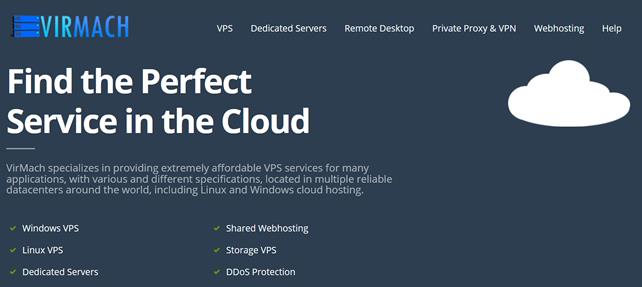
819云互联(800元/月),香港BGP E5 2650 16G,日本 E5 2650 16G
819云互联 在本月发布了一个购买香港,日本独立服务器的活动,相对之前的首月活动性价比更高,最多只能享受1个月的活动 续费价格恢复原价 是有些颇高 这次819云互联与机房是合作伙伴 本次拿到机房 活动7天内购买独立服务器后期的长期续费价格 加大力度 确实来说这次的就可以买年付或者更长时间了…本次是5个机房可供选择,独立服务器最低默认是50M带宽,不限制流量,。官网:https://ww...
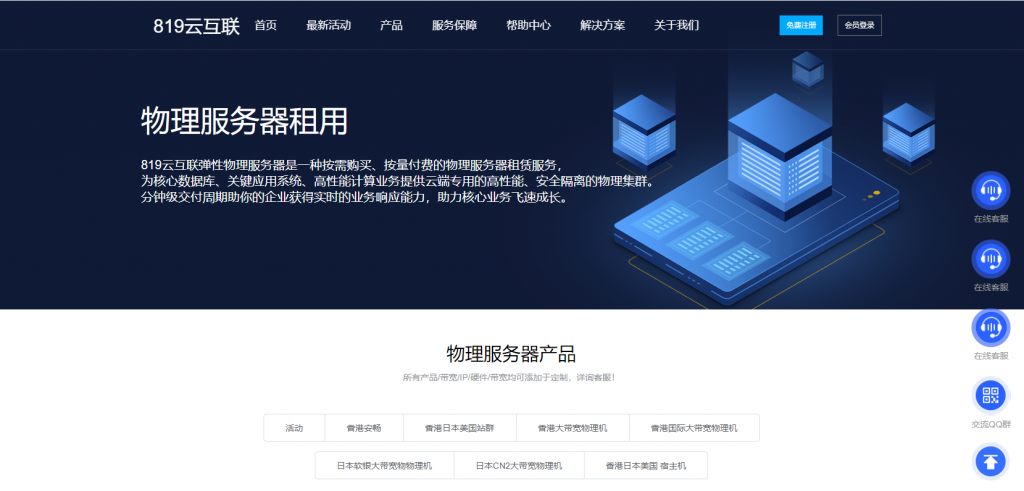
618云上Go:腾讯云秒杀云服务器95元/年起,1C2G5M三年仅288元起
进入6月,各大网络平台都开启了618促销,腾讯云目前也正在开展618云上Go活动,上海/北京/广州/成都/香港/新加坡/硅谷等多个地区云服务器及轻量服务器秒杀,最低年付95元起,参与活动的产品还包括短信包、CDN流量包、MySQL数据库、云存储(标准存储)、直播/点播流量包等等,本轮秒杀活动每天5场,一直持续到7月中旬,感兴趣的朋友可以关注本页。活动页面:https://cloud.tencent...

-
2014年万圣节是几月几日2014年鬼节是几月份?涡轮增压和自然吸气哪个好本田车自然吸气和涡轮增压哪个好迈腾和帕萨特哪个好新帕萨特和新迈腾哪个好?传奇类手游哪个好传奇哪个版本比较好玩 最好玩的传奇手游排行榜浏览器哪个好用浏览器哪个好录音软件哪个好手机录音软件哪个好用ps软件哪个好Photoshop哪个软件好用点?苹果手机助手哪个好苹果手机助手哪个好,苹果手机助手推荐?车险哪个好购买车险哪家好红茶和绿茶哪个好红茶和绿茶哪个更好?